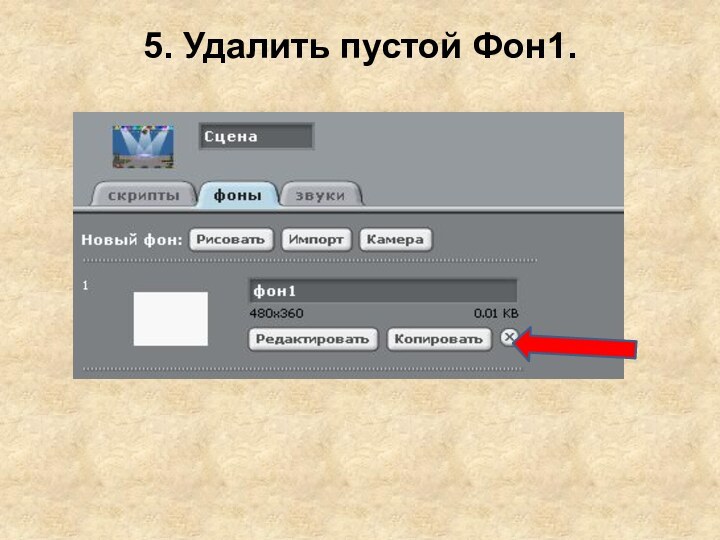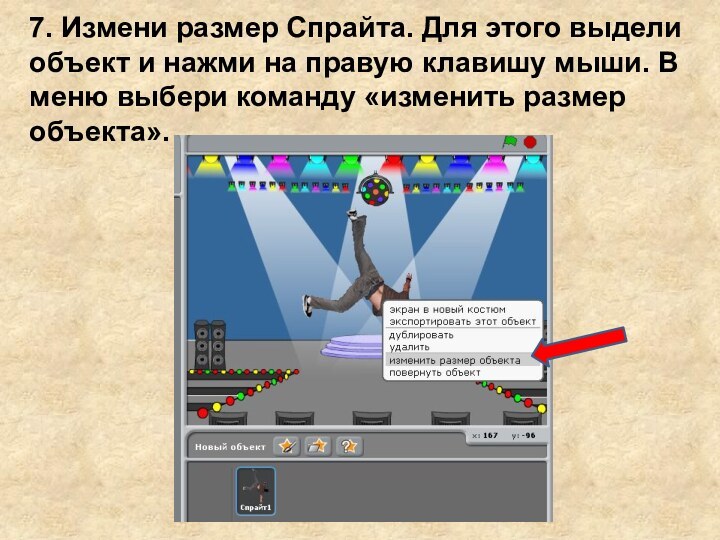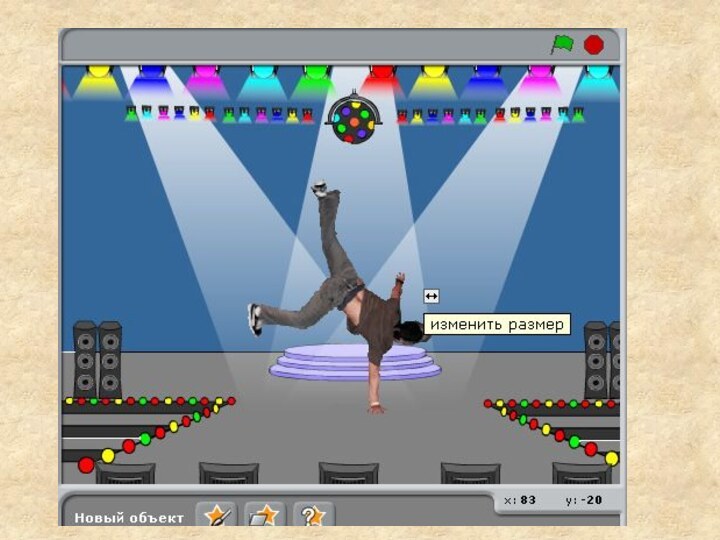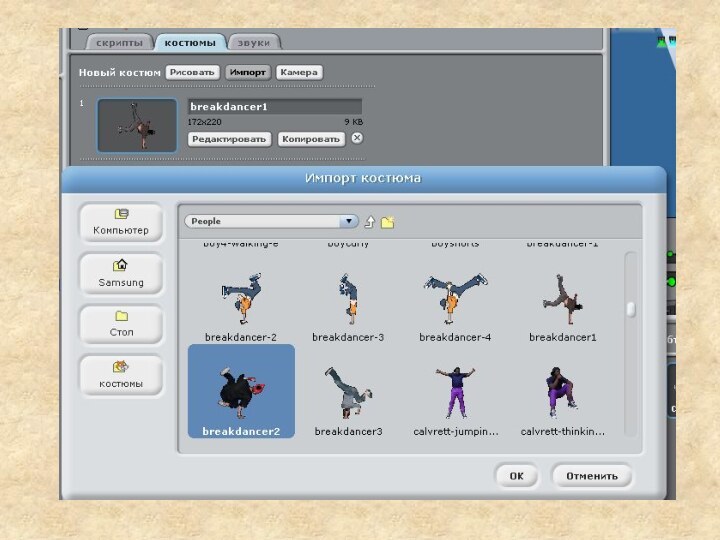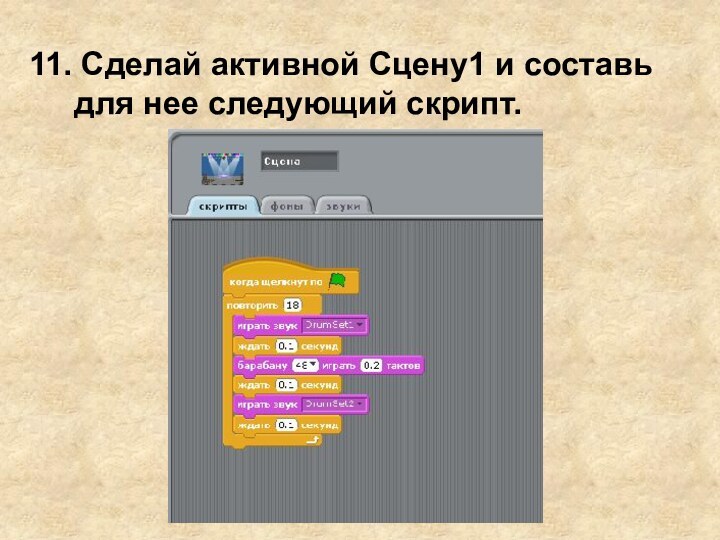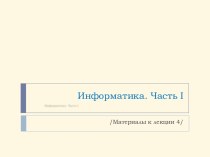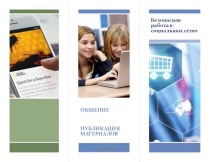- Главная
- Разное
- Бизнес и предпринимательство
- Образование
- Развлечения
- Государство
- Спорт
- Графика
- Культурология
- Еда и кулинария
- Лингвистика
- Религиоведение
- Черчение
- Физкультура
- ИЗО
- Психология
- Социология
- Английский язык
- Астрономия
- Алгебра
- Биология
- География
- Геометрия
- Детские презентации
- Информатика
- История
- Литература
- Маркетинг
- Математика
- Медицина
- Менеджмент
- Музыка
- МХК
- Немецкий язык
- ОБЖ
- Обществознание
- Окружающий мир
- Педагогика
- Русский язык
- Технология
- Физика
- Философия
- Химия
- Шаблоны, картинки для презентаций
- Экология
- Экономика
- Юриспруденция
Что такое findslide.org?
FindSlide.org - это сайт презентаций, докладов, шаблонов в формате PowerPoint.
Обратная связь
Email: Нажмите что бы посмотреть
Презентация на тему Среда визуального программирования Scratch
Содержание
- 2. Цель: научиться добавлять в проект звуковые эффекты
- 3. Технология выполнения задания 1.Запустить
- 4. 3.Выделить объект Сцена и перейти в закладку Фоны.
- 5. 4. Добавь в проект новый фон. Для этого активизируй диалоговое окно, нажав на кнопку Импорт.
- 6. Выбери в папке Indoors фон spotlight-stage и нажми на клавишу ОК.
- 7. Закладка Фоны будет выглядеть следующим образом.
- 8. 5. Удалить пустой Фон1.
- 9. 6. Добавь в проект новый Спрайт из папки People под названием breakdancer1.
- 10. 7. Измени размер Спрайта. Для этого выдели
- 12. 8. Для нового Спрайта добавь еще два костюма breakdancer-2, breakdancer-3.
- 15. 9. Сделай активной Сцену и
- 18. 10. Сделай активным Спрайт1 и составь для него следующий скрипт.
- 19. 11. Сделай активной Сцену1 и составь для нее следующий скрипт.
- 20. 12. Переведи проект в режим демонстрации
- 22. Скачать презентацию
- 23. Похожие презентации
Цель: научиться добавлять в проект звуковые эффекты и настраивать их. Задание. Создать анимацию танцующего мальчика под музыку.